Создание впечатляющего космического сценария в Cinema 4D требует не только креативного моделирования, но и продуманного светового концепта. В этом учебном пособии ты научишься, как создать реалистичное освещение для своей космической станции с помощью площадного источника света. Кроме того, мы поработаем с материалами и их светимостью, чтобы создать атмосферную обстановку.
Основные выводы
- Использование площадных источников света может значительно улучшить световую симуляцию в 3D-средах.
- Добавление светящихся материалов может усилить визуальное воздействие ваших моделей.
- Правильное расположение и интенсивность источников света существенно влияют на общую эстетику вашей сцены.
Пошаговая инструкция
Подготовка сцены
Сначала посмотри на свою сцену в вьюпорте, чтобы проверить текущее состояние. Ты можешь переключаться между камерами, чтобы получить лучшее представление и увидеть, как расположены основные элементы. Убедись, что ты выбрал полосу, щелкнув по ней или нажав клавишу «O», чтобы перейти прямо туда.
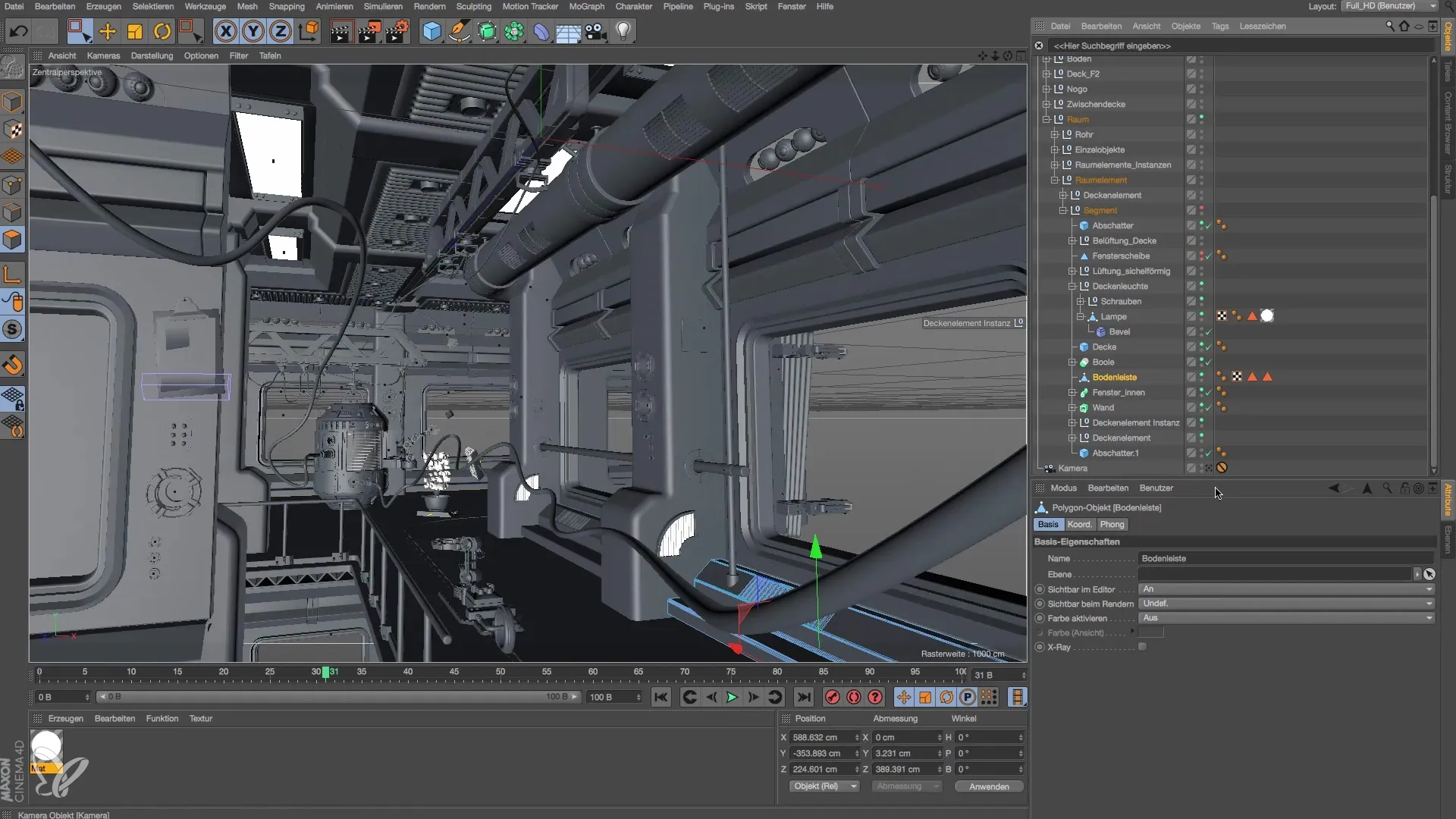
Материал для полосы
Теперь ты можешь применить светящийся материал к полосе. Просто перетащи нужный материал на активированную полосу. Ты сразу увидишь, как светимость автоматически появляется в сцене. Чтобы сделать это более привлекательным, попробуй установить светимость на 300% или выше. Запиши настройки для удобства идентификации.

Настройка интенсивности материала
Если светимость недостаточна, ты можешь увеличить значения. Дублируй материал и установи светимость на 1000%. Проверь изменения, запустив быструю рендеринг, чтобы убедиться, что интенсивность соответствует твоим ожиданиям. Может быть полезно попробовать разные значения, чтобы добиться наилучшего эффекта.

Размещение планеты
Теперь ты хочешь разместить планету в своей сцене, чтобы создать еще более реалистичное изображение. Установи сферу, которую следует задать диаметром, например, 1000 см. Размести планету на разумном расстоянии от своей космической станции, чтобы это выглядело правдоподобно.
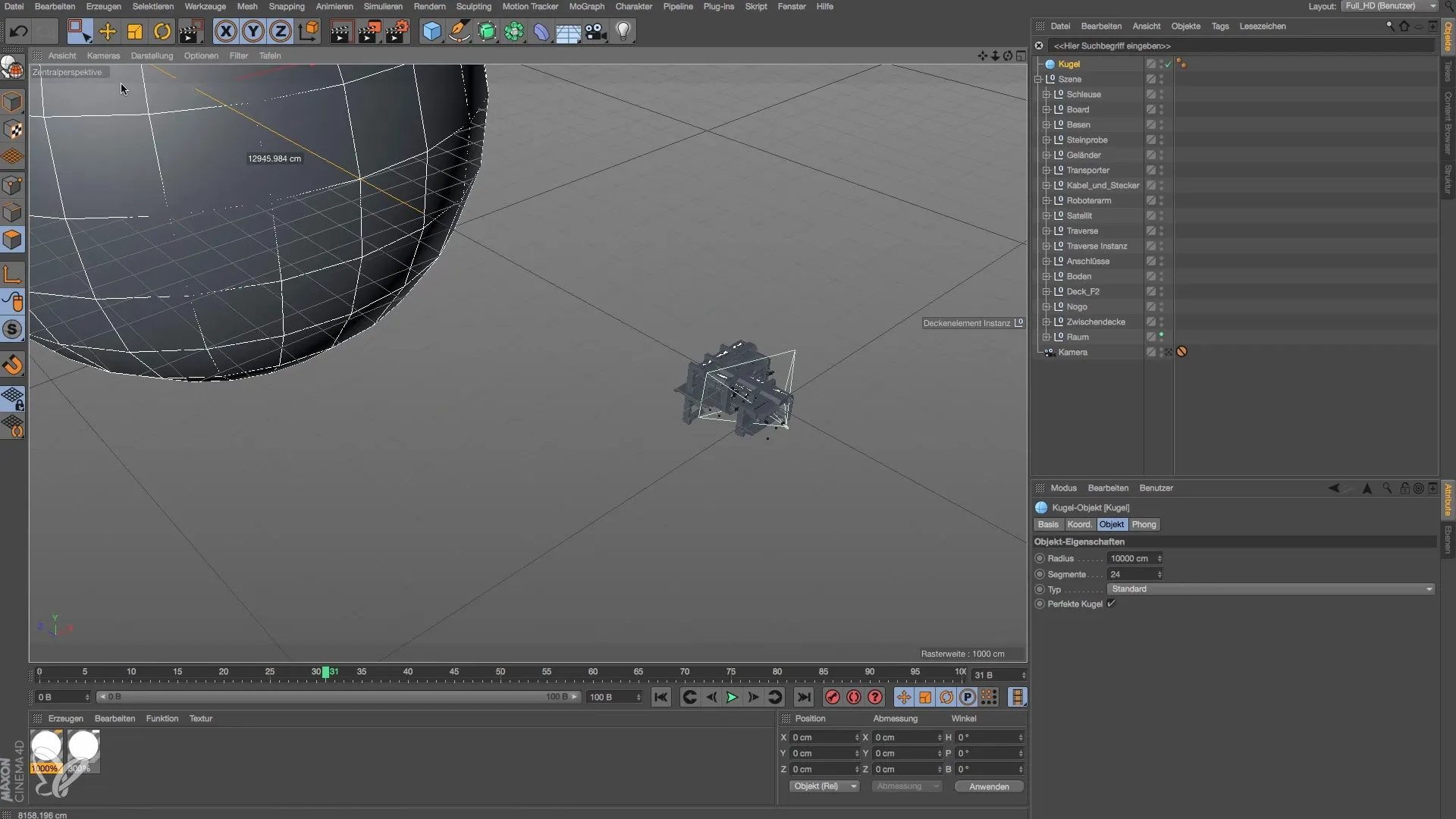
Настройка формы планеты
Чтобы гарантировать, что планету можно рассматривать под разными углами, ты должен настроить форму. Для этого потяни сферу, чтобы она наглядно передавала размер и расстояние. Обрати внимание, чтобы просматривать перспективу через камеру для правильного восприятия размеров.
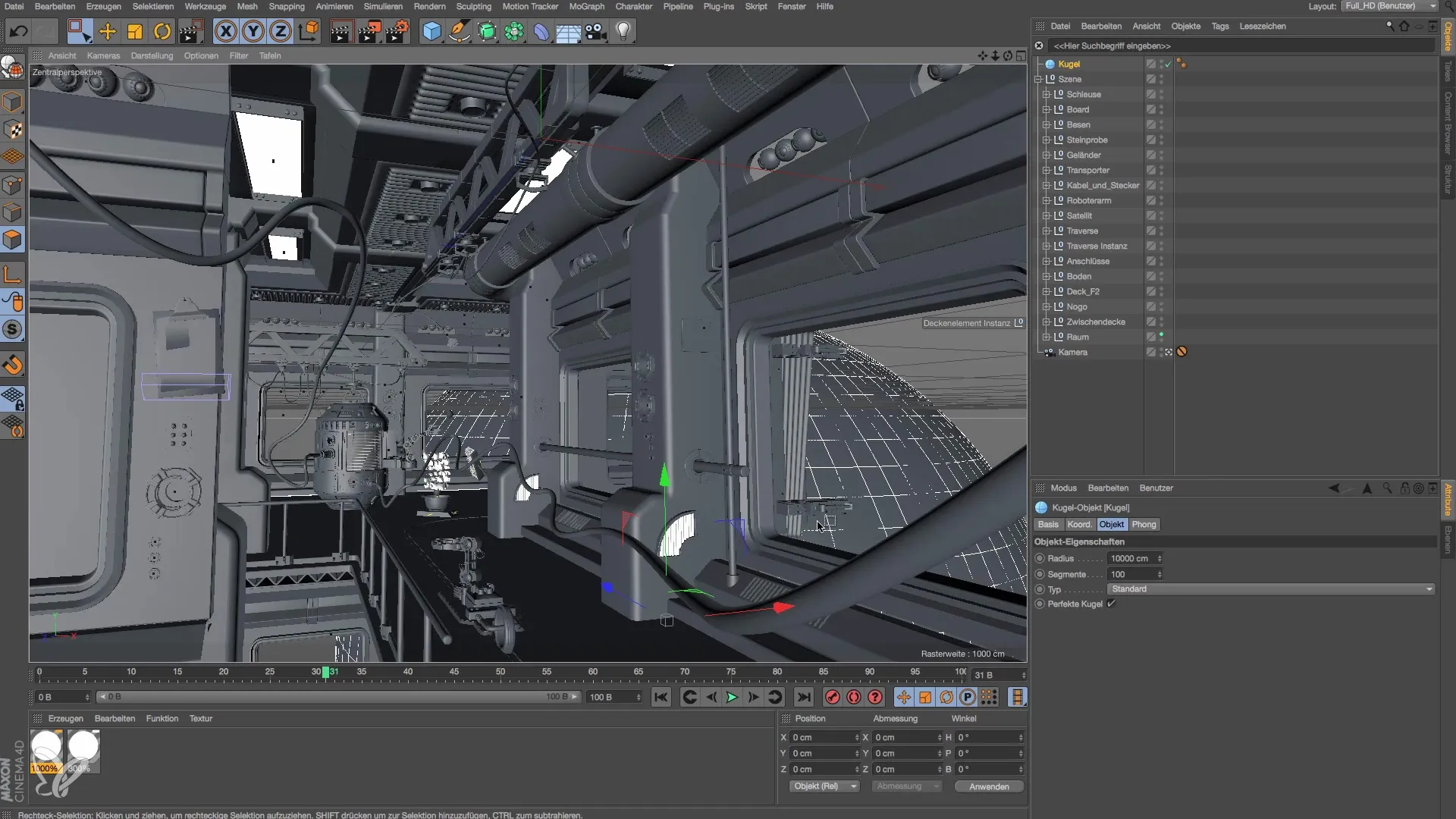
Создание источника света
После оформления планеты пришло время создать источник света. Вместо точечного источника здесь используется площадной источник света, чтобы создать более мягкий переход в свете. Выбери круговой источник света и установи его размер примерно на 3000 см, чтобы обеспечить широкую светораспределение.
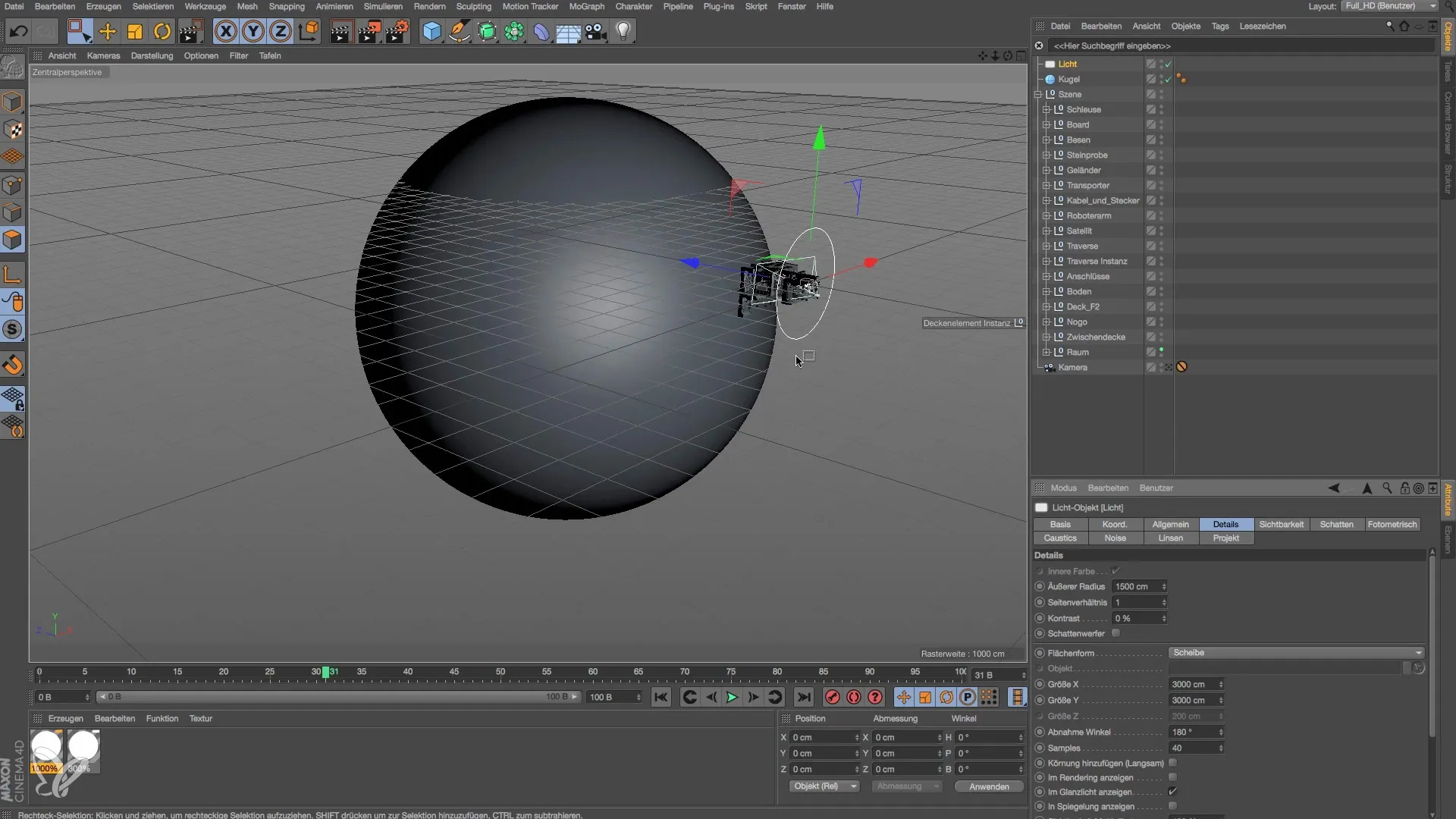
Позиционирование источника света
Размести площадной источник света за планетой так, чтобы он создавал привлекательное освещение при рендеринге. Убедись, что источник света освещает хотя бы часть модели, чтобы визуализация оставалась эффективной.
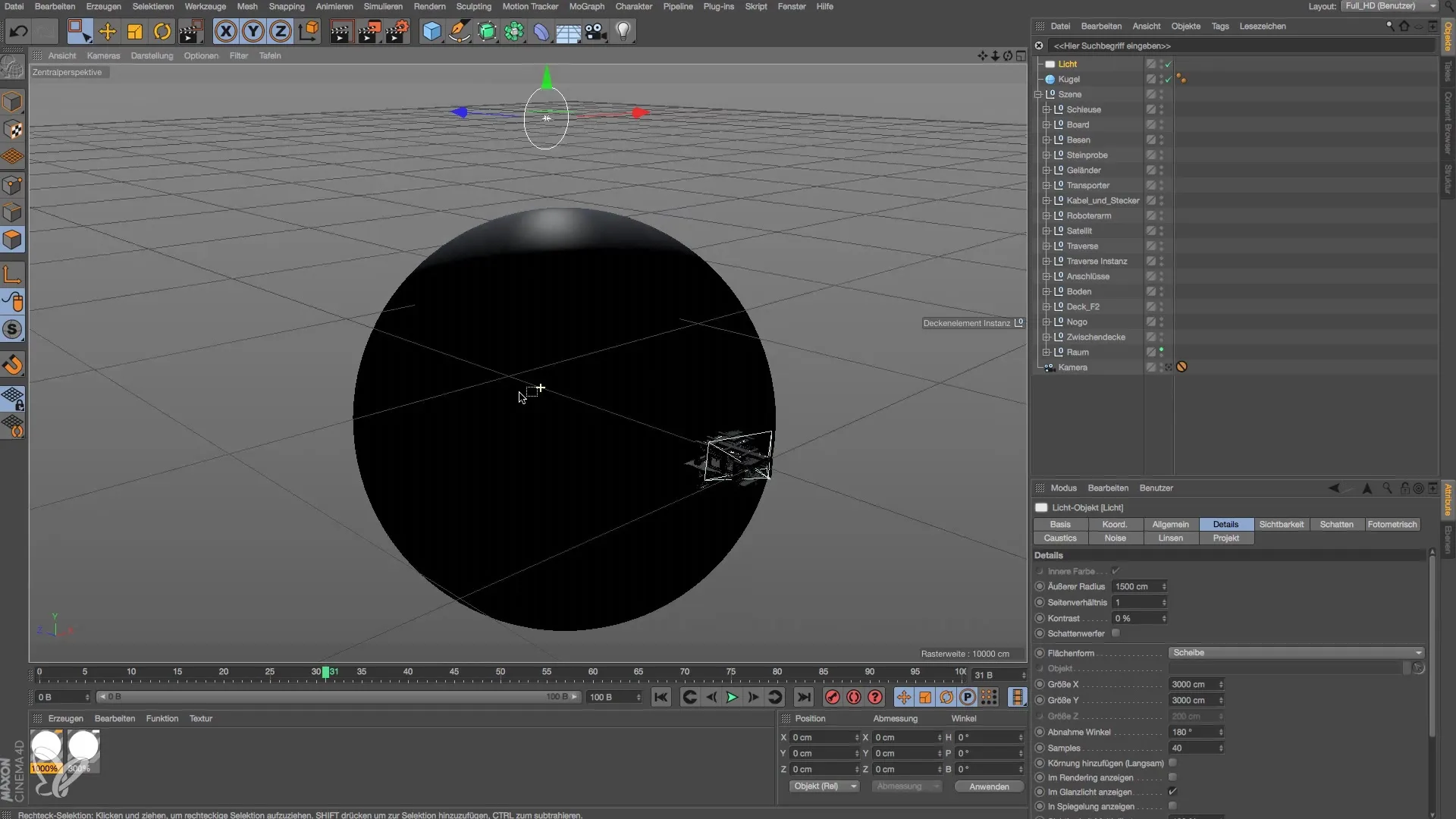
Настройка интенсивности света
Теперь ты должен повысить интенсивность источника света, чтобы убедиться, что сцена достаточно яркая. Начни с интенсивности 400% и снова посмотри, как свет влияет на материал и планету.
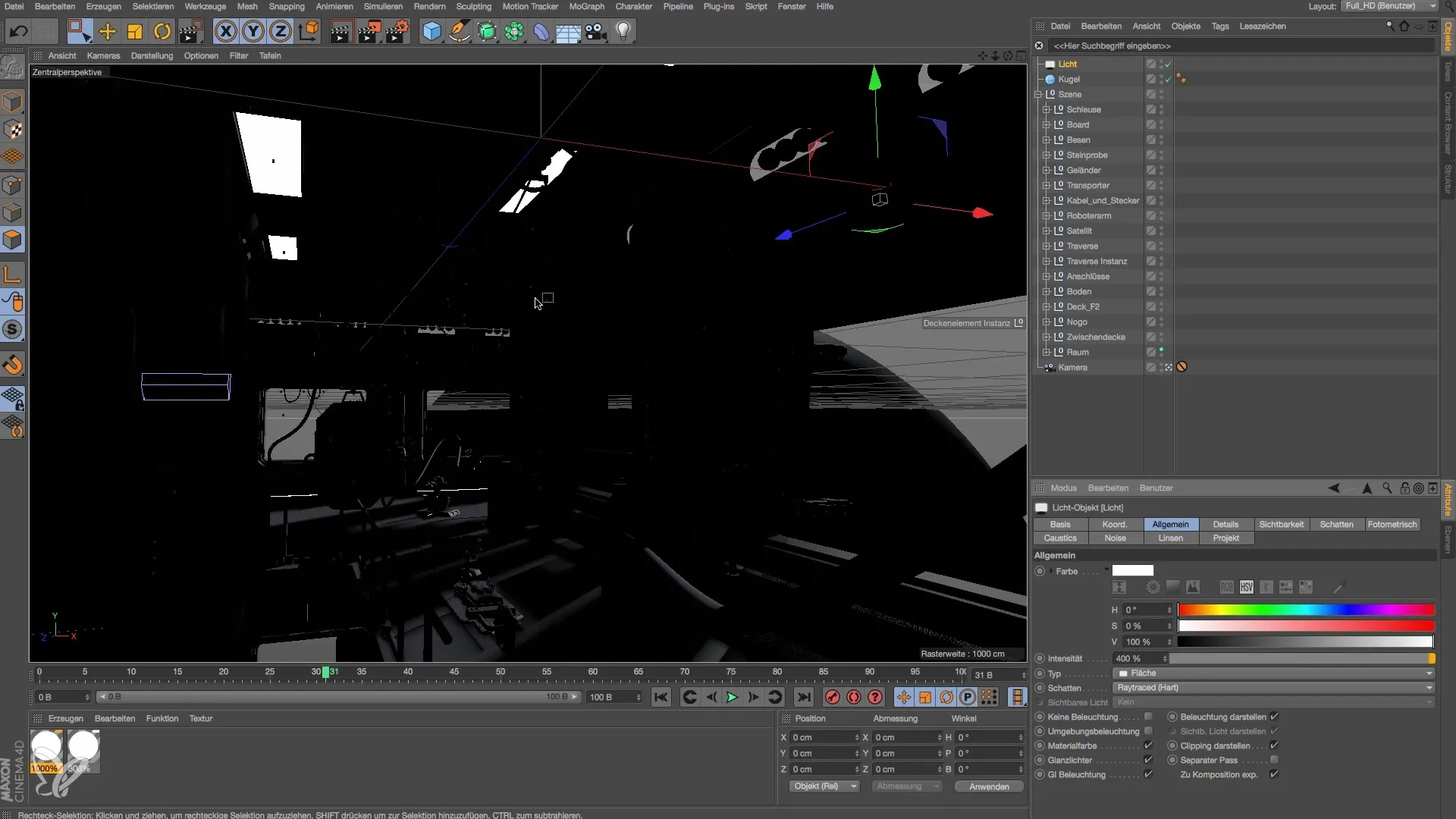
Включение теней
После размещения источника света важно активировать тени, чтобы добавить более глубокие детали. Установи жесткую тень, чтобы создать четкий контраст в рендере. Перейди к настройкам света и активируй опции теней, чтобы получить более реалистичное представление.
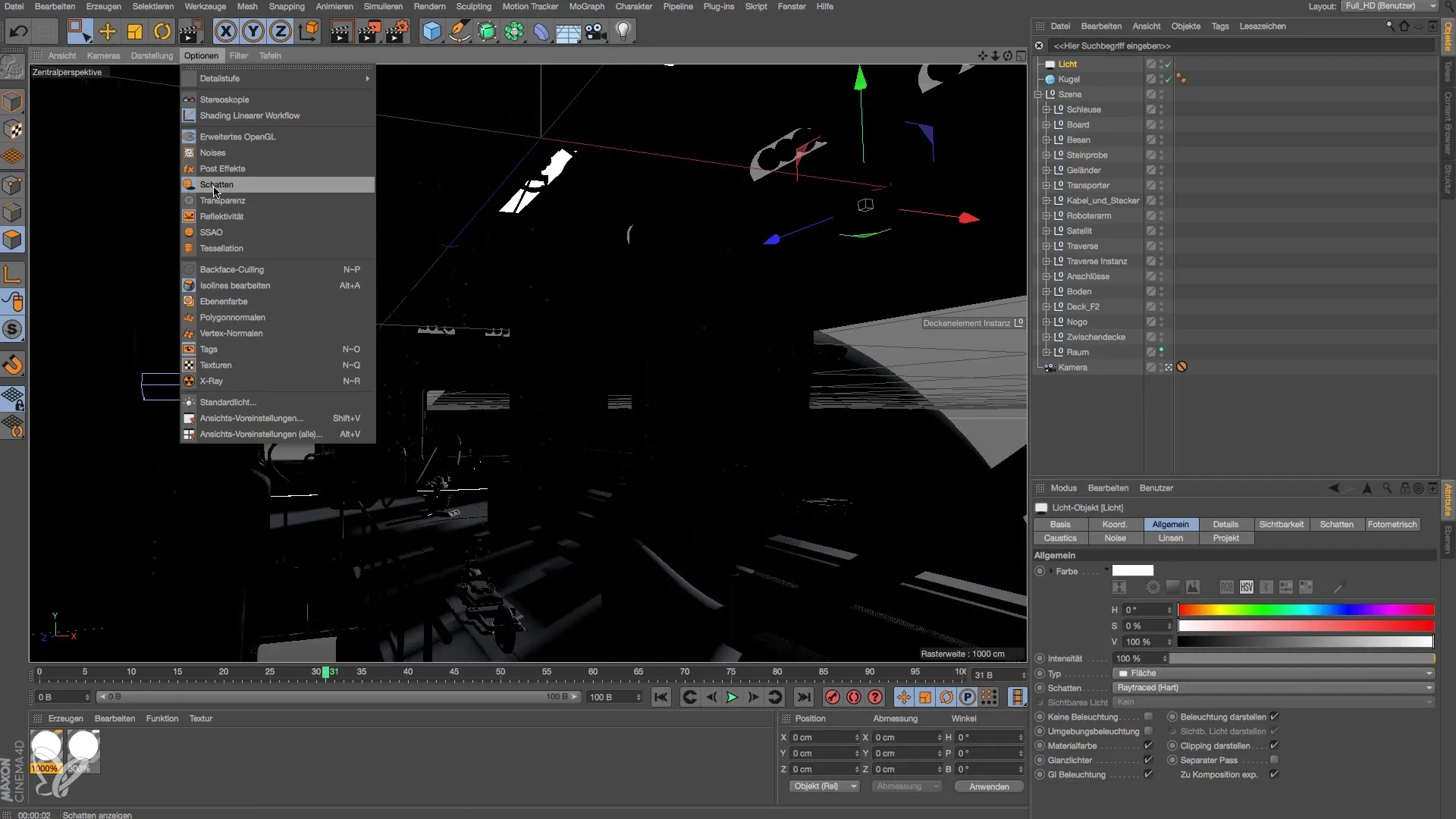
Финальные настройки и рендеринг
В завершение ты должен протестировать, как вся сцена выглядит в рендеренном состоянии. Сильно заметна распределенность света и воздействие на общее изображение, в котором влияют настройки площадного источника света. Настрой гамма или глобальное освещение, чтобы оптимизировать баланс яркости.
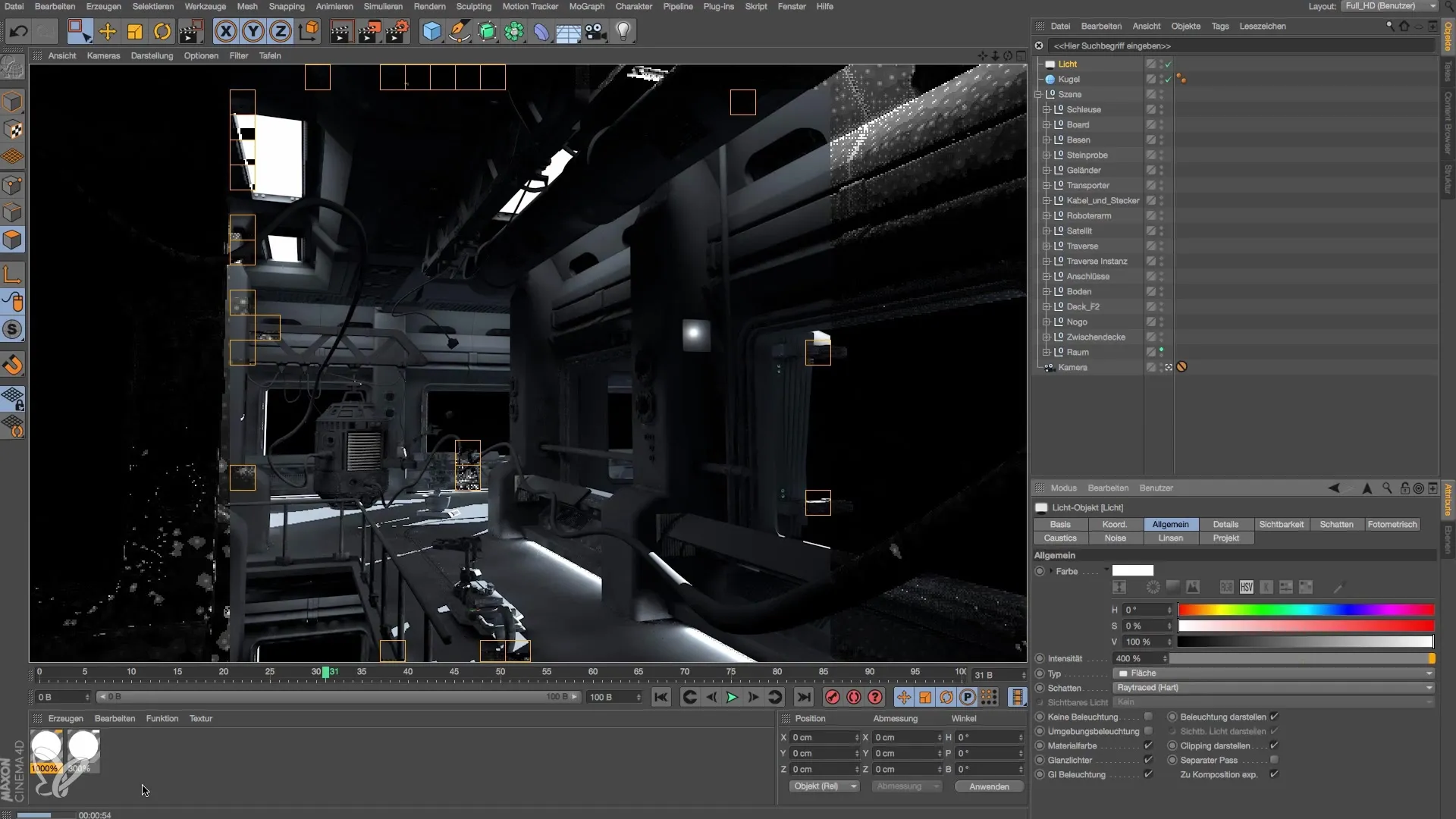
Итог – Руководство по моделированию и освещению космической станции в Cinema 4D
В этом уроке ты узнал, как спроектировать космическую станцию и осветить ее с помощью эффективного источника света. Правильно выбирая и настраивая материалы и источники света, ты можешь создать впечатляющую и реалистичную космическую сцену, которая обладает потенциалом визуального впечатления.
Часто задаваемые вопросы
Как добавить новый материал в Cinema 4D?Ты можешь создать новый материал, щелкнув по «Создать новый материал» в менеджере материалов, а затем отредактировать и настроить нужный материал.
Почему площадной источник света лучше точечного?Площадные источники света создают более мягкий свет с плавными переходами, что часто выглядит более реалистично, чем резкие тени, создаваемые точечными источниками света.
Как настроить тени в Cinema 4D?Перейди в настройки источника света и выбери желаемый тип тени. Ты можешь выбирать между жесткими и мягкими тенями для достижения нужного эффекта.
Могу ли я позже изменить интенсивность света?Да, ты можешь в любое время настроить интенсивность, даже после размещения источника света, чтобы оптимизировать освещение сцены.
Как сохранить проект в Cinema 4D?Просто перейди в «Файл» и выбери «Сохранить как…», чтобы сохранить проект по желаемому месту.


